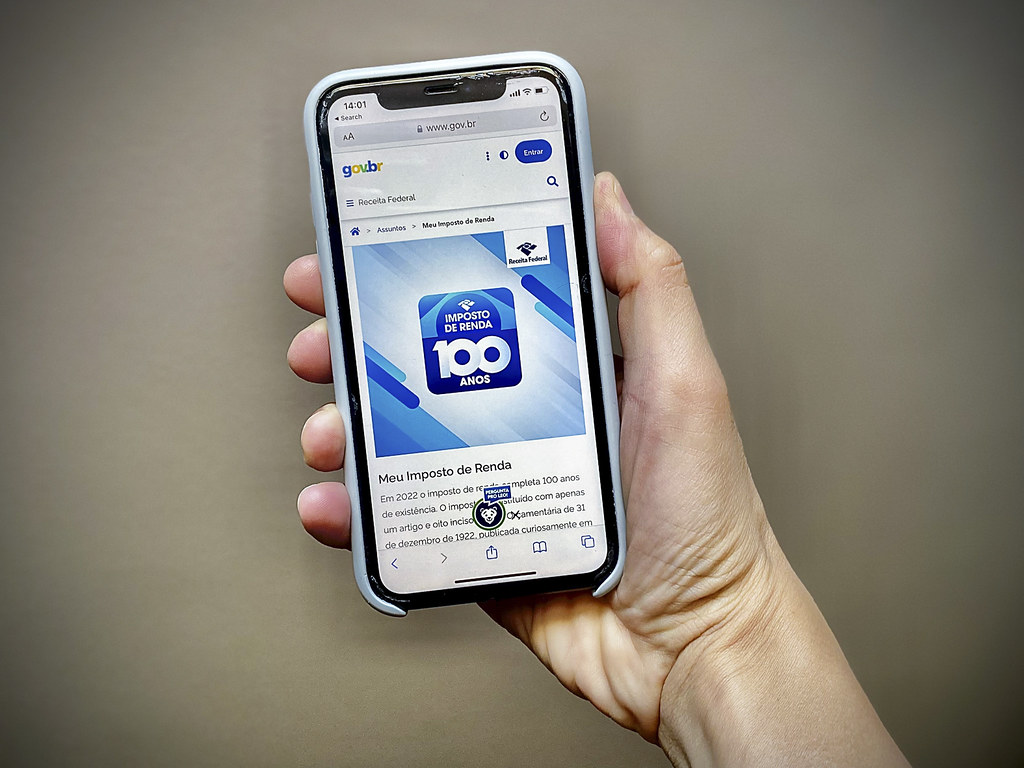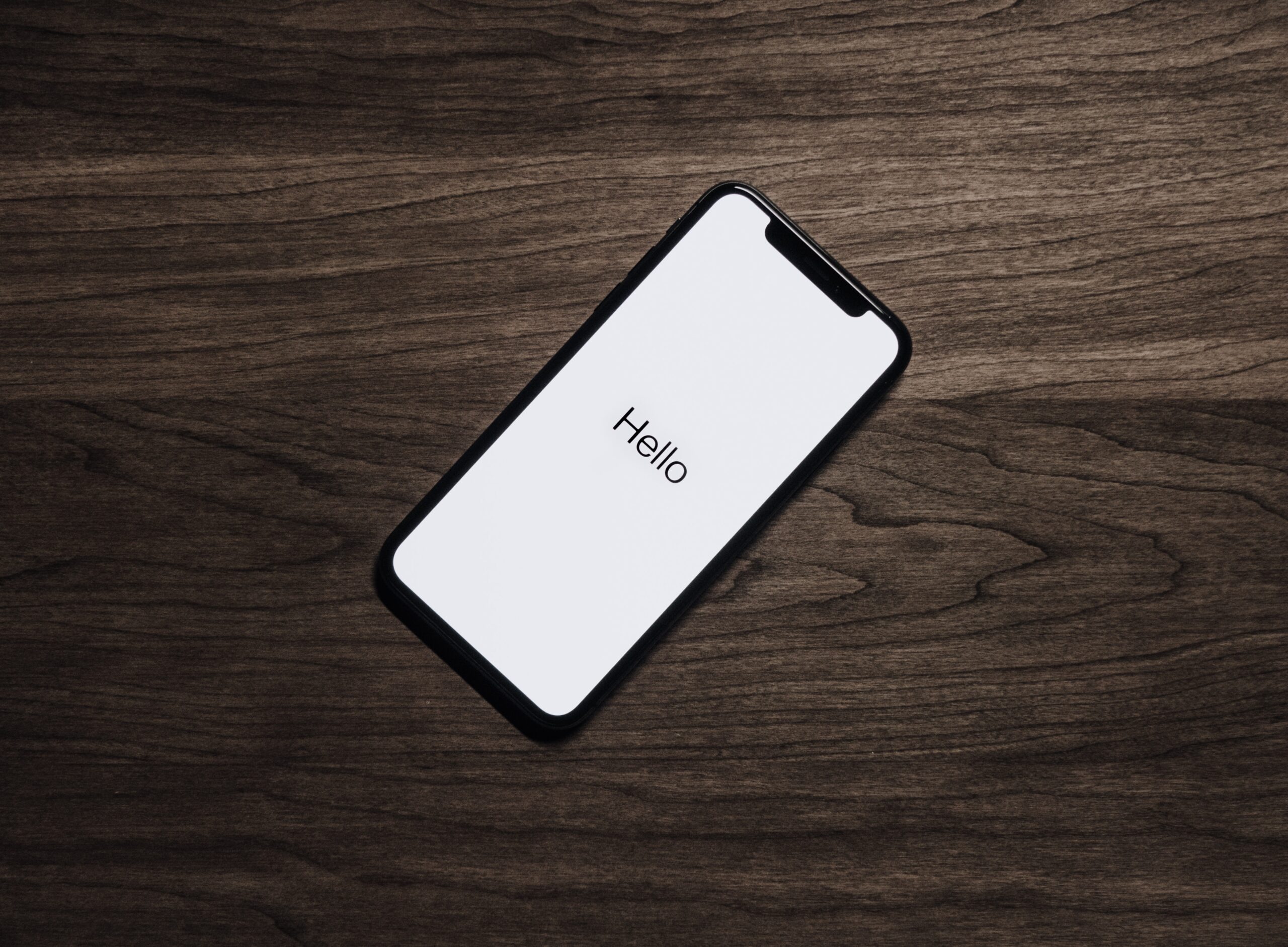Ek iCloud alanı satın aldıysanız ancak yine de depolama alanı dolu mesajını alıyorsanız, hayal kırıklığına uğrayabilir ve kafanız karışabilir. Bu yazımızda bu durumun nedenini ortaya çıkaracağız. ve bu sorunu nasıl çözeceğinizi göstereceğiz, böylece elde ettiğiniz ekstra alanı en iyi şekilde değerlendirebilirsiniz.
Depolama alanı dolu mesajı neden hala görünüyor?
"Depolama alanı dolu" mesajı genellikle kullanılabilir iCloud depolama alanı sınırınıza ulaştığınızda görüntülenir. Ancak ek alan satın aldıktan sonra bile bu mesaj birkaç nedenden dolayı görünmeye devam edebilir. Bu sorunun olası nedenlerine ve çözümlerine bir bakalım:
1. Plan güncellemesi doğru bir şekilde uygulanmadı
Bazen iCloud depolama planınızın güncellenmesinde gecikme veya hata olabilir. Hesabınıza ek alan uygulanıp uygulanmadığını kontrol etmek için, şu adımları izleyin:
- iPhone veya iPad'inizde şuraya gidin: Ayarlar > [adınız] > iCloud > Depolamayı Yönet;
- Mac'te şuraya gidin: Sistem Tercihleri > Apple Kimliği > iCloud > Yönet;
- Bilgisayarınızda uygulamayı açın Windows için iCloud ve tıklayın Üstesinden gelmek.
Ekstra alan görünmüyorsa iCloud hesabınızdan çıkış yapıp tekrar giriş yapmayı deneyin. Sorun devam ederse Apple Destek ile iletişime geçin.
2. Depolamanızı henüz optimize etmediniz
Ek iCloud alanı satın almak çözümün yalnızca yarısıdır. Ayrıca depolama alanınızı da optimize etmeniz gerekir Dosyalarınızın iCloud'da doğru şekilde saklandığından ve cihazınızda gereksiz yer kaplamadığından emin olmak için. Depolama alanınızı optimize etmek için şu ipuçlarını izleyin:
- Etkinleştir iCloud Fotoğraf Arşivi tüm fotoğraflarınızı ve videolarınızı otomatik olarak iCloud'da saklamak için;
- Etkinleştir Mesaj Depolama iCloud'da metin mesajlarınızı ve eklerinizi iCloud'a kaydetmek için;
- Özelliği kullanın iCloud Drive Belgeleri ve Masaüstü ile
Belgelerinizi ve Masaüstü dosyalarınızı otomatik olarak iCloud'da saklayın; - Sık kullanmadığınız uygulamaları kaldırın ve gerektiğinde yeniden yükleyin. Bu, cihazınızda ve iCloud'da yer açacaktır.
Depolama alanınızı optimize ederken, değerli bilgilerinizi yanlışlıkla kaybetmemek için önemli verilerinizi ve dosyalarınızı düzenli olarak yedeklemeniz gerektiğini unutmayın.
3. iCloud hesabınıza bağlı diğer cihazlar henüz güncellenmedi
Aynı iCloud hesabına bağlı birden fazla cihazınız varsa her cihazdaki depolama planını yükseltmeniz gerekebilir. Tüm cihazlarınızın güncel olduğundan ve iCloud ile senkronize edildiğinden emin olunBu, kullanılabilir alan miktarını etkileyebileceğinden. Gerekirse, en son iCloud ayarlarıyla uyumluluğu sağlamak için her cihazdaki işletim sistemini güncelleyin.
Gelecekte iCloud depolama alanının dolmasıyla ilgili sorunlardan nasıl kaçınılır

Artık iCloud depolama alanı satın aldıktan sonra gelen dolu mesajını nasıl düzelteceğinizi bildiğinize göre, gelecekte sorun yaşamamak için bazı önleyici tedbirler almak önemlidir. İşte birkaç ipucu:
- iCloud depolama alanınızı düzenli olarak izleyin: Kullanılabilir iCloud alanınızı düzenli olarak kontrol edin ve önemli verilerinizi ve dosyalarınızı depolamak için her zaman yeterli alana sahip olduğunuzdan emin olmak için planınızı gerektiği gibi ayarlayın;
- Yedeklerinizi yönetin: Yalnızca önemli verilerinizi ve uygulamalarınızı yedekleyin. iCloud alanını boşaltmak için eski veya gereksiz yedekleri silin;
- Dosyalarınızı düzenleyin: Gereksiz ve tekrarlanan öğeleri silerek dosyalarınızı ve belgelerinizi düzenli tutun;
- Alternatif bulut depolama hizmetlerini kullanın: Daha fazla alana ihtiyacınız varsa, iCloud'u tamamlayacak Google Drive, Dropbox veya OneDrive gibi diğer bulut depolama hizmetlerini kullanmayı düşünün.
Bu ipuçlarını izleyerek iCloud depolama alanı doldu mesajını önleyebilir ve önemli verilerinizi ve dosyalarınızı saklamak için her zaman yeterli alanınız olduğundan emin olabilirsiniz.
Cihazınızın depolama alanını yönetin
iCloud depolama alanınızı yönetmenin yanı sıra, cihazınızdaki kullanılabilir alanı takip etmek de aynı derecede önemlidir. "Depolama alanı dolu" mesajı, iCloud depolama alanını veya cihazınızın yerel depolama alanını ifade edebilir. İşte iPhone, iPad veya Mac'inizde yer açmak için bazı ipuçları:
- Kullanılmayan uygulamaları ve oyunları silin: Artık kullanmadığınız uygulamaları ve oyunları kaldırın. Bu, cihazınızda önemli miktarda alan açabilir;
- Uygulamaların önbelleğini ve verilerini temizleyin: Web tarayıcıları ve yayın uygulamaları gibi bazı uygulamalar, cihazınızda yer kaplayabilen geçici dosyalar depolar. Uygulama ayarlarına gidin ve yer açmak için önbelleği ve verileri temizleyin;
- Eski fotoğraf ve videoları silin: Fotoğraf ve video galerinizi gözden geçirin ve artık ihtiyaç duymadığınız dosyaları silin. Önemli dosyalarınızı silmeden önce iCloud'a veya başka bir bulut depolama hizmetine yedekleyin;
- İndirmeleri ve çevrimdışı dosyaları yönetin: Gereksiz dosyaları çevrimdışı depolamadığınızdan emin olmak için yayın akışı ve bulut depolama uygulamalarınızı kontrol edin. Artık ihtiyacınız olmayan indirmeleri ve dosyaları kaldırın.
Cihazınızı ve iCloud depolama alanınızı yöneterek, optimum cihaz performansı sağlayabilir ve yaygın depolama alanı doluluğu sorunlarından kaçınabilirsiniz.
Çözüm
Kısacası, mesaj Plan yükseltmesinde gecikmeler, depolama optimizasyonunun eksikliği veya bağlı aygıtlarla ilgili sorunlar gibi çeşitli nedenlerden dolayı ek iCloud alanı satın alındıktan sonra bile "Depolama alanı dolu" mesajı devam edebilir. Bu sorunu çözmenin anahtarı, hem iCloud'da hem de cihazın kendisinde depolama ayarlarınızı kontrol etmek ve gerektiği şekilde ayarlamak.
Bu makalede belirtilen ipuçlarını izleyerek gelecekte depolama alanınızın dolması gibi sorunlarla karşılaşmaktan kaçınabilir ve satın aldığınız ek iCloud alanından en iyi şekilde yararlanabilirsiniz. Cihazınızın optimum performansını ve önemli verilerinizin güvenliğini sağlamak için verimli depolama yönetiminin çok önemli olduğunu unutmayın.
iCloud veya diğer Apple ürünleri ve hizmetleri hakkında başka sorularınız veya endişeleriniz varsa, blogumuzu inceleyebilir ve bu makaleyi arkadaşlarınızla paylaşabilirsiniz. Apple aygıtlarınız ve ilgili servislerinizle deneyiminizi en iyi hale getirmek için çözümler ve faydalı ipuçları bulmanıza yardımcı olmak için her zaman buradayız. İyi şanlar!